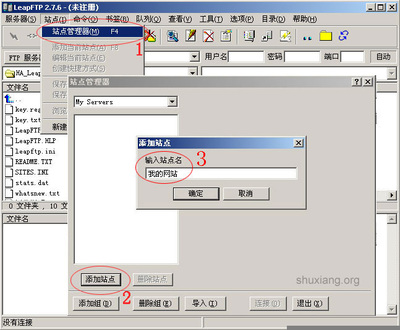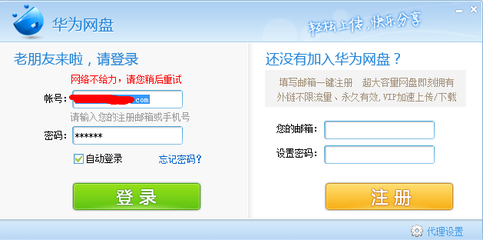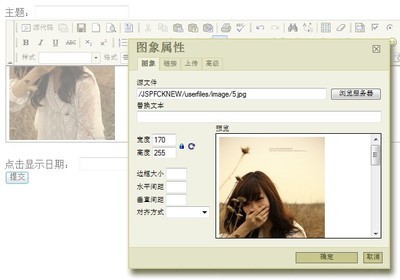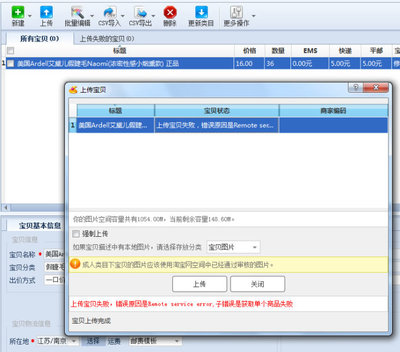由于在最新的Android 4.4版本中,Google禁止所有APP对外接存储卡(sdcard1) 进行写操作,这将导致WPS Office编辑来自外接存储卡(sdcard1)中的文档时无法保存,提示“保存出错”,如图所示。
我们正在积极与Google方面沟通,将在三月份发布的WPS Office 6.0中解决这个问题。在WPS Office 6.0版发布之前,您可以参照如下方法,通过将文档另存至内置存储器(sdcard0)来满足日常使用。
一、 如果您在编辑原有的文档,遇到“保存出错”的情况时,请:
1. 点击“另存为”;
2. 选择“存储卡”;
如果您点击“另存为”后没有看到以上所示的目录,请点击左上角的“
”,直至看到以上所示的目录。
3. 选择“documents”文件夹,最后点击“保存”。
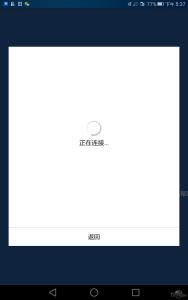
如果没有此文件夹,请点击右上角“
”,新建名称为“documents”的文件夹。最后点击“
”。
二、 如果您新建了一个文档需要保存,请:
1. 点击“保存”;
2. 选择“存储卡”;
3. 选择“documents”文件夹,最后点击“保存”。
如果没有此文件夹,请点击右上角“
”,新建名称为“documents”的文件夹。最后点击“
”。
其它Office(Polaris、QuickOffice、Documents to Go、OfficeSuite等)的用户亦可参照本方法来解决问题。
 爱华网
爱华网